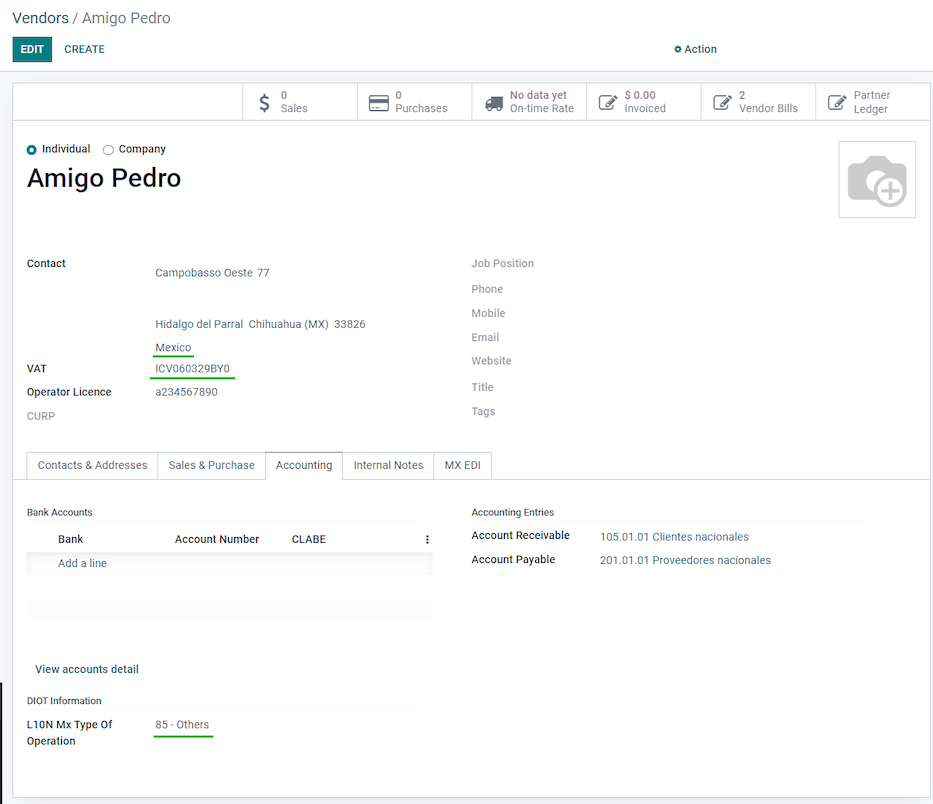Mexico¶
Hội thảo¶
Dưới đây bạn có thể tìm thấy các video với một mô tả chung về bản địa hóa và cách định cấu hình nó.
Đầu trang¶
Odoo users in Mexico have access to a set of modules that allow them to sign electronic invoices according to the specifications of the SAT for version 4.0 of the CFDI , a legal requirement as of January 1, 2022.
Các mô -đun này cũng thêm các báo cáo kế toán có liên quan (chẳng hạn như | diot |, cho phép ngoại thương và tạo ra các hướng dẫn giao hàng).
Cấu hình¶
Yêu cầu¶
Trước khi thực hiện các cấu hình cần thiết để cài đặt bản địa hóa Mexico trong Odoo, cần phải đáp ứng các yêu cầu sau:
Được đăng ký trong | Sat |, với một hợp lệ: ABBR:
RFC (Đăng ký Liên bang DE PROVELOCENENTES).Have a Certificate of Digital Seal (CSD).
Choose a PAC (Proveedor Autorizado de Certificación / Authorized Certification Provider). Currently, Odoo works with the following PACs: Solución Factible, Quadrum (formerly Finkok) and SW Sapien - Smarter Web.
Có kiến thức và kinh nghiệm với thanh toán, bán hàng và kế toán tại Odoo. Tài liệu này chỉ chứa các thông tin cần thiết để sử dụng ODOO.
Cài đặt mô -đun¶
Install the following modules to get the main features of the Mexican localization:
Tên |
Tên kỹ thuật |
Mô tả |
|---|---|---|
Mexico - Accounting |
|
The default fiscal localization package, adds accounting characteristics for the Mexican localization, such as the most common taxes and the chart of accounts based on the SAT account grouping code. |
EDI for Mexico |
|
Includes all the technical and functional requirements to generate and validate Electronics Documents, based on the technical documentation published by the SAT. This allows you to send invoices (with or without addendas) and payment complements to the government. |
EDI v4.0 for Mexico |
|
Cần thiết để tạo tài liệu XML với các thông số kỹ thuật chính xác của CFDI 4.0. |
Ghi chú
Khi bạn cài đặt cơ sở dữ liệu từ đầu bằng cách chọn Mexico làm quốc gia, Odoo tự động cài đặt các mô -đun sau : Mexico - Kế toán ' v4.0 cho Mexico.
The following modules are needed to add Mexico's Electronic Accounting. They require the Accounting module to be installed.
Tên |
Tên kỹ thuật |
Mô tả |
|---|---|---|
Odoo Mexican Localization Reports |
|
Các báo cáo của thích nghi cho kế toán điện tử của Mexico: Biểu đồ tài khoản, số dư thử nghiệm và DIOT. |
Mexico - Localization Reports for Closing |
|
Cần thiết để tạo mục kết thúc (còn được gọi là di chuyển tháng thứ 13). |
Odoo Mexican XML Polizas Export |
|
Cho phép bạn xuất các tệp XML của các mục nhật ký của mình để kiểm toán bắt buộc. |
Odoo Mexican XML Polizas Export Edi bridge |
`L10n_mx_xml_polizas_edi`s |
Bổ sung cho mô -đun |
Các mô -đun sau đây là tùy chọn. Bạn nên cài đặt chúng chỉ nếu bạn đáp ứng một yêu cầu cụ thể. Hãy chắc chắn rằng họ cần thiết cho doanh nghiệp của bạn.
Tên |
Tên kỹ thuật |
Mô tả |
|---|---|---|
EDI cho Mexico (các tính năng nâng cao) |
|
Thêm bổ sung thương mại bên ngoài vào hóa đơn: một yêu cầu pháp lý để bán sản phẩm cho nước ngoài. |
EDI v4.0 for Mexico (COMEX) |
|
Điều chỉnh mô -đun |
Mexico - Electronic Delivery Guide |
|
Cho phép bạn tạo ra một "Carta Porte": Một vận đơn chứng minh cho chính phủ mà bạn đang gửi hàng giữa A & B với một tài liệu điện tử đã ký. |
Electronic Delivery Guide for Mexico CFDI 4.0 |
|
Điều chỉnh mô -đun |
Odoo Mexico Localization for Stock/Landing |
|
Cho phép quản lý các số hải quan liên quan đến chi phí hạ cánh trong các tài liệu điện tử. |
Cấu hình công ty của bạn¶
Sau khi cài đặt các mô -đun chính xác, bạn phải xác minh rằng công ty được cấu hình với dữ liệu chính xác. Để làm như vậy, hãy truy cập và Chọn :guilabel:`Thông tin cập nhật 'dưới tên công ty của bạn.
Nhập đầy đủ của bạn Địa chỉ trong mẫu kết quả bao gồm Zip mã, State, Country và RFC x:guilabel:Vat).
Theo các yêu cầu của CFDI 4.0, tên của liên hệ chính của bạn phải trùng với tên doanh nghiệp của bạn đã đăng ký trong SAT mà không có chữ viết tắt của pháp nhân.
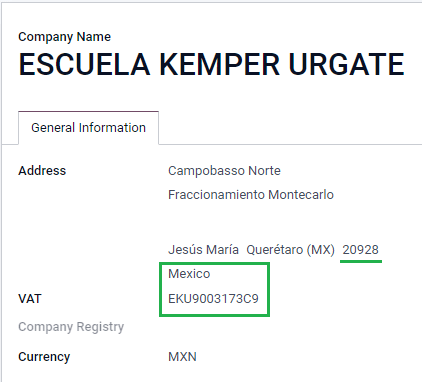
Quan trọng
From a legal point of view, a Mexican company must use the local currency (MXN). Therefore, Odoo does not provide features to manage an alternative configuration. If you want to manage another currency, let MXN be the default currency and use a pricelist instead.
Tiếp theo, truy cập và chọn chế độ áp dụng cho công ty của bạn từ danh sách thả xuống.
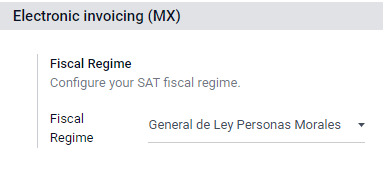
Mẹo
Nếu bạn muốn kiểm tra nội địa hóa Mexico, bạn có thể định cấu hình công ty với một địa chỉ thực ở Mexico (bao gồm tất cả các lĩnh vực), hãy thêm EKU9003173C9 như Vat và Escuela Kemper Urgate ' Tên công ty. Đối với chế độ tài chính ', sử dụng :guilabel:`Tướng de ley personas morales.
Liên hệ¶
Để tạo một liên hệ có thể được lập hóa đơn, hãy truy cập . Sau đó, nhập tên của liên hệ, đầy đủ Địa chỉ bao gồm Zip mã, State, Country và RFC (:guilabel:số`Vat`).
Quan trọng
Như với công ty của riêng bạn, tất cả các liên hệ của bạn cần phải đăng ký tên kinh doanh chính xác của họ trong | sat |. Điều này cũng áp dụng cho chế độ tài chính 'cần được thêm vào trong :guilabel:`MX EDI.
Thuế¶
Một số cấu hình bổ sung cho loại nhân tố và các đối tượng thuế cần được thêm vào thuế bán hàng để ký hợp đồng hóa đơn.
Loại yếu tố¶
Truy cập .
Điều này được tải sẵn trong các loại thuế mặc định. Nếu những cái mới được tạo, bạn cần đảm bảo điền vào trường này.
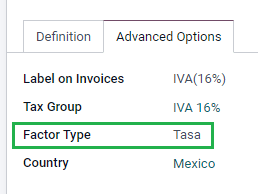
Đối tượng thuế¶
Một yêu cầu của CFDI 4.0 là cần tệp XML kết quả hoặc không cần phải phá vỡ các khoản thuế của hoạt động. Có ba giá trị có thể khác nhau được thêm vào tùy thuộc vào các cấu hình cụ thể:
01: Không phải chịu thuế - Hóa đơn của bạn không được chứa bất kỳ thuế nào.02: Tùy thuộc vào thuế - Hóa đơn của bạn chứa thuế (cấu hình mặc định).03: Tùy thuộc vào thuế và không bị buộc phải phân hủy - Hóa đơn của bạn chứa thuế và cấu hình liên hệ có :guilabel:`Không có hộp thư nào bị phá vỡ thuế được kích hoạt.
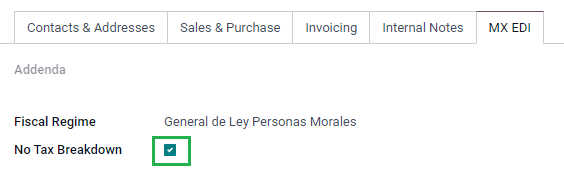
Quan trọng
The No Tax Breakdown value applies only to specific fiscal regimes and/or taxes. Consult your accountant first if it is needed for your business before doing any modification.
Các cấu hình thuế khác¶
Khi đăng ký thanh toán, ODOO sẽ thực hiện chuyển động thuế từ tài khoản chuyển đổi cơ sở tiền mặt sang tài khoản được đặt trong tab định nghĩa. Đối với phong trào như vậy, một tài khoản cơ sở thuế sẽ được sử dụng: (cơ sở không thể thay thế de impuestos en cơ sở một flujo de efectivo) trong mục nhật ký khi phân loại lại thuế. Không xóa tài khoản này.
Nếu bạn tạo một loại thuế mới, bạn cần thêm đúng lưới thuế 'cho nó ( iva`, isr hoặc` ieps`). Odoo chỉ hỗ trợ ba nhóm thuế này.
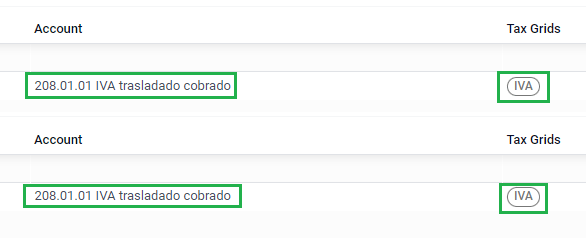
Sản phẩm¶
To configure products, go to the Accounting tab, and in the UNSPSC Product Category field, select the category that represents that product. The process can be done manually or through a bulk import.
Ghi chú
Tất cả các sản phẩm cần phải có | SAT | Mã liên quan đến chúng để ngăn chặn các lỗi xác thực.
Hóa đơn điện tử¶
Thông tin PAC¶
After you have processed your Private Key (CSD) with the SAT, you must register directly with the PAC of your choice before you start creating invoices from Odoo.
Khi bạn đã tạo tài khoản của mình với bất kỳ nhà cung cấp nào trong số này, hãy truy cập . Dưới phần mx pac, nhập tên của bạn | pac | với thông tin đăng nhập của bạn (PAC username and PAC password).
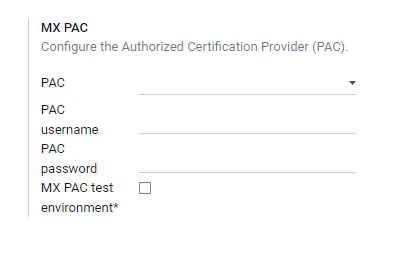
Mẹo
Nếu bạn không có thông tin đăng nhập và muốn kiểm tra hóa đơn điện tử, bạn có thể kích hoạt hộp kiểm Bạn không cần thêm tên người dùng hoặc mật khẩu.
Chứng chỉ .Cer và .Key¶
You need to upload the digital certificates of the company within the section
MX Certificates. Select Add a line and a window will open. Click on
Create, and from there upload your digital certificate (.cer file), your key
(.key file), and your password. To finish, click on Save and Close.
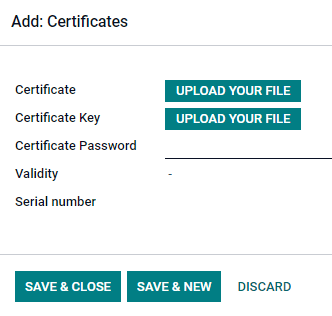
Mẹo
Nếu bạn vẫn chưa có một trong những hợp đồng | pac | s và bạn muốn kiểm tra hóa đơn điện tử, bạn có thể sử dụng những điều sau đây | SAT | Giấy chứng nhận kiểm tra:
Mật khẩu:
12345678a
Quy trình làm việc¶
Hóa đơn điện tử¶
The invoicing process in Odoo is based on Annex 20 version 4.0 of electronic invoicing of the SAT.
Hóa đơn của khách hàng¶
To start invoicing from Odoo, a customer invoice must be created using the standard invoicing flow.
Khi tài liệu ở chế độ dự thảo, bạn có thể thực hiện bất kỳ thay đổi nào đối với nó (thêm đúng Payment Way 'hoặc :guilabel:`sử dụng' mà khách hàng có thể yêu cầu, ví dụ.)
Sau khi bạn Xác nhận Hóa đơn của khách hàng, một tin nhắn màu xanh xuất hiện nêu rõ: Nhấn nút Quy trình Now gửi tài liệu để được chính phủ ký. Về thành công, trường trường tài chính folio xuất hiện trên tài liệu và tệp XML được đính kèm trong cuộc trò chuyện.
Mẹo
Nếu bạn nhấn retry trong trường :guilabel:`trạng thái sat 'của hóa đơn, bạn có thể xác nhận nếu tệp XML có hiệu lực trong SAT.
Nếu bạn đang ở trong môi trường thử nghiệm, bạn sẽ luôn nhận được tin nhắn :guilabel:'Không tìm thấy'.
Để gửi hóa đơn đã ký cho khách hàng của bạn qua thư, bạn có thể gửi XML cùng với tệp PDF trực tiếp từ ODOO bằng cách nhấp vào nút Gửi và in. Bạn cũng có thể tải xuống tệp PDF vào máy tính của mình bằng cách nhấp vào nút print và chọn tùy chọn mong muốn.
Ghi chú tín dụng¶
Mặc dù hóa đơn là loại tài liệu "I" (Ingreso), nhưng ghi chú tín dụng là loại tài liệu "E"(Egreso).
The only addition to the standard flow for credit notes is that, as a requirement of the SAT, there has to be a relation between a credit note and an invoice through the fiscal folio.
Bởi vì điều này, lĩnh vực cfdi gốc thêm mối quan hệ này với` 01 | `, tiếp theo là folio tài chính của hóa đơn gốc.

Mẹo
Đối với trường CFDI Origin sẽ được thêm tự động, hãy sử dụng nút Thêm tín dụng Note từ hóa đơn thay vì tạo thủ công.
Bổ sung thanh toán¶
Chính sách thanh toán¶
One of the additions of the Mexican Localization is the field Payment Policy. According to the SAT documentation, there may be 2 types of payments:
PUE(Pago en una Sola Exhibición/Payment in a Single Exhibition)PPD(Pago en Parcialidades o Diferido/Payment in Installements or Deferred)
Sự khác biệt nằm trong ngày đáo hạn hoặc Điều khoản thanh toán của hóa đơn.
Để cấu hình | pue | Hóa đơn, bạn phải chọn một hóa đơn :guilabel:`Ngày đến hạn 'trong cùng một tháng hoặc chọn thời hạn thanh toán không ngụ ý thay đổi tháng đáo hạn (thanh toán ngay lập tức, 15 ngày, 21 ngày, tất cả giảm trong tháng hiện tại).
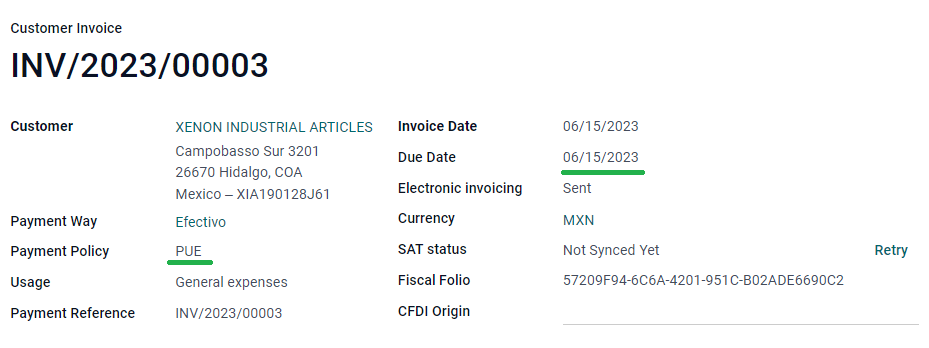
Mẹo
Một số Điều khoản thanh toán 'đã được cài đặt theo mặc định. Bạn có thể kiểm tra chúng trong :menuselection:`Kế toán -> Cấu hình -> Điều khoản thanh toán.
Để cấu hình | PPD | Hóa đơn, bạn cần chọn A :guilabel:`Ngày đến hạn 'sau ngày đầu tiên của tháng sau (điều này cũng được áp dụng nếu bạn :guilabel:`Thời hạn thanh toán' là do tháng tiếp theo).
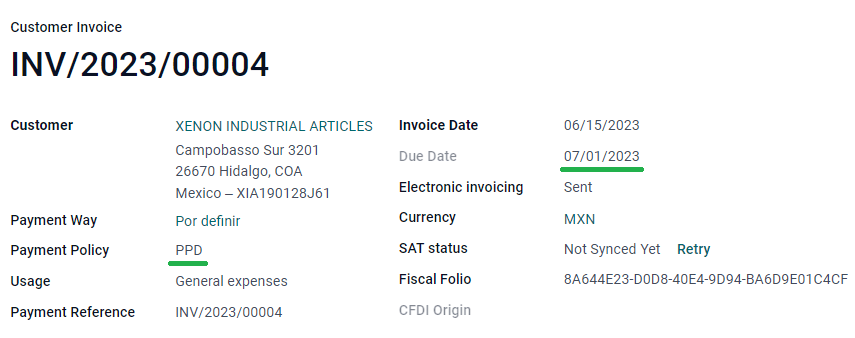
Quan trọng
Bởi vì | ppd | Chính sách ngụ ý rằng một hóa đơn sẽ không được thanh toán tại thời điểm này, đúng :guilabel:'Cách thanh toán' cho | ppd | Hóa đơn là 99 - por dinvent (để xác định).
Lưu lượng thanh toán¶
In both cases, the payment process in Odoo is the same, the main difference would be that payments related to PPD invoices trigger the creation of a document type "P" (Pago).
Nếu một khoản thanh toán có liên quan đến một | pue | Hóa đơn, nó có thể được đăng ký với trình hướng dẫn và được liên kết với hóa đơn tương ứng. Trạng thái của nó sẽ là :guilabel:'Trong thanh toán` vì khoản thanh toán được xác thực hiệu quả khi nó được đối chiếu ngân hàng.
Xem thêm
While this process is the same for PPD invoices, the addition of the creation of an electronic document means that some additional requirements are needed to correctly send the document to the SAT.
Bạn cần xác nhận cụ thể :guilabel:'Cách thanh toán' nơi bạn nhận được khoản thanh toán. Bởi vì điều này, lĩnh vực này không thể là :guilabel:`99 - por xác định`(để xác định).
Nếu bạn định thêm tài khoản ngân hàng cho khách hàng trong tab Kế toán liên hệ của họ, nó cần phải có một số hợp lệ.
Ghi chú
The exact configurations are in the Anexo 20 of the SAT. Usually, the Bank Account needs to be 10 or 18 digits for transfers, 16 for credit or debit cards.
Nếu một khoản thanh toán có liên quan đến hóa đơn đã ký với Chính sách thanh toán PPD, ODOO sẽ tự động tạo khoản thanh toán tương ứng bổ sung khi bạn nhấn :guilabel:`Process bây giờ '.
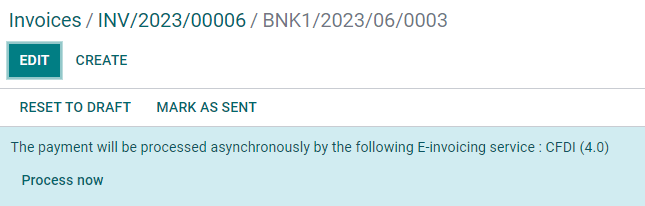
Cảnh báo
Một khoản thanh toán trong MXN không thể được sử dụng để thanh toán nhiều hóa đơn bằng USD. Thay vào đó, khoản thanh toán phải được phân tách thành nhiều khoản thanh toán được tạo bằng cách sử dụng nút Đăng ký thanh toán trên các hóa đơn tương ứng.
Hủy hóa đơn¶
It is possible to cancel the EDI documents sent to the SAT. According to the Reforma Fiscal 2022, since January 1st 2022, there are two requirements for this:
Với tất cả các yêu cầu hủy, bạn phải chỉ định lý do *hủy bỏ *.
Sau 24 giờ đã trôi qua, khách hàng phải được yêu cầu chấp nhận hủy bỏ.
Có bốn lý do hủy bỏ khác nhau. Trong ODOO, bạn có thể hủy hóa đơn với lý do *01 Hóa đơn được gửi với các lỗi có mối quan hệ *và *02 Hóa đơn được gửi với lỗi mà không có mối quan hệ *.
01 - Hóa đơn được gửi với các lỗi có mối quan hệ¶
Động cơ hủy bỏ này phải được sử dụng khi một hóa đơn mới cần thay thế bản gốc, do lỗi trong bất kỳ lĩnh vực nào.
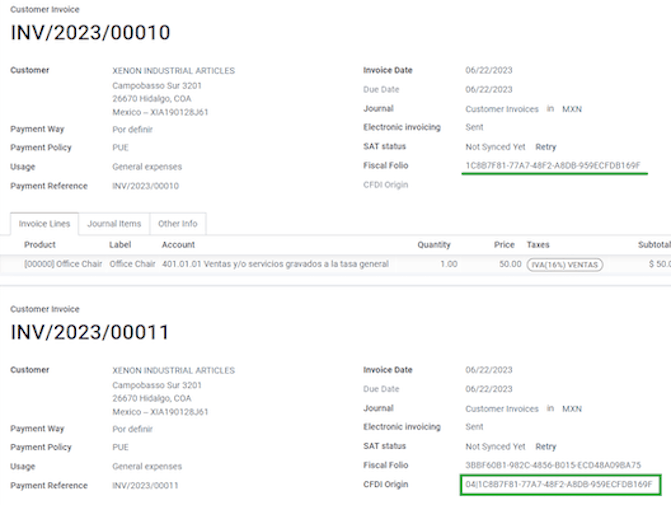
Quay trở lại *Hóa đơn cũ *, Trường Được thay thế bởi sẽ xuất hiện.
Nhấp vào :guilabel:`Yêu cầu nút hủy EDI.
Như thể đó là một hóa đơn thông thường, một trường màu xanh sau đó xuất hiện trên hóa đơn. Nhấp vào Quá trình bây giờ.
Trạng thái hóa đơn được chuyển sang Cancelled và bạn nhận được xác nhận trong trò chuyện.
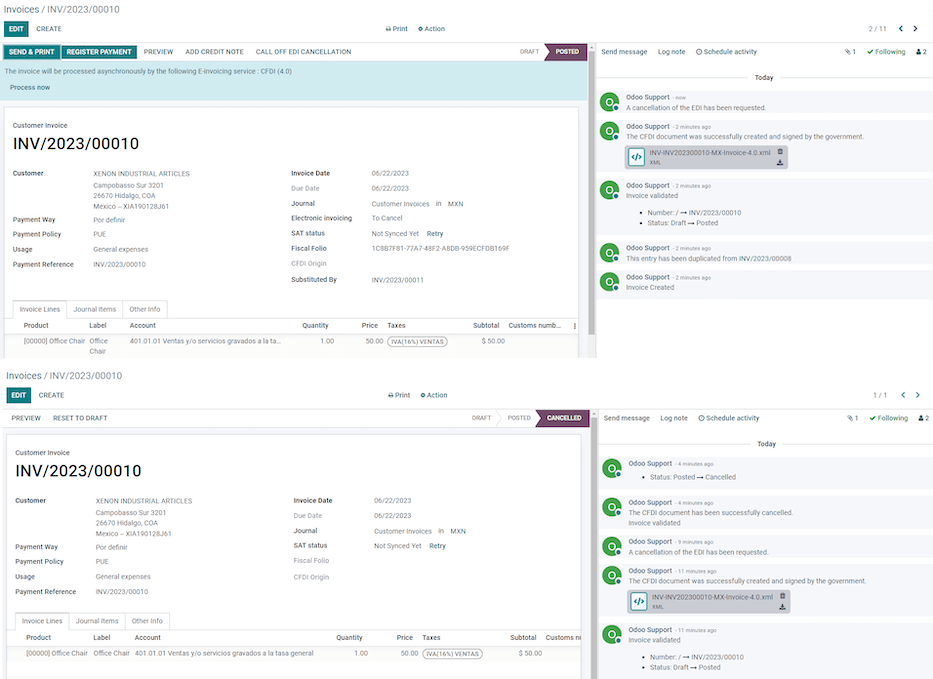
Bây giờ, hóa đơn cũng nên bị hủy trong SAT. Bạn có thể xác nhận rằng điều này đã được thực hiện chính xác bằng cách nhấn :guilabel:`retry 'trong trường trạng thái SAT.
Nếu tài liệu bị hủy sau 24 giờ, có thể khách hàng phải được yêu cầu chấp nhận hủy bỏ trong "Tributario" Buzón của họ.
Ghi chú
04 | chỉ là một mã giúp Odoo thực hiện quá trình này. Nó không liên quan đến phương pháp 04 lý do hủy bỏ.
02 - Hóa đơn được gửi với lỗi mà không có quan hệ¶
Động cơ hủy này phải được sử dụng khi hóa đơn được gửi với lỗi trong bất kỳ trường nào và không cần phải được thay thế bởi một hóa đơn khác.
Đối với trường hợp này, tất cả những gì được yêu cầu là nhấp vào :guilabel:`Yêu cầu hủy EDI, sau đó nhấn Nhấp vào nút :guilabel:`Quy trình ngay '.
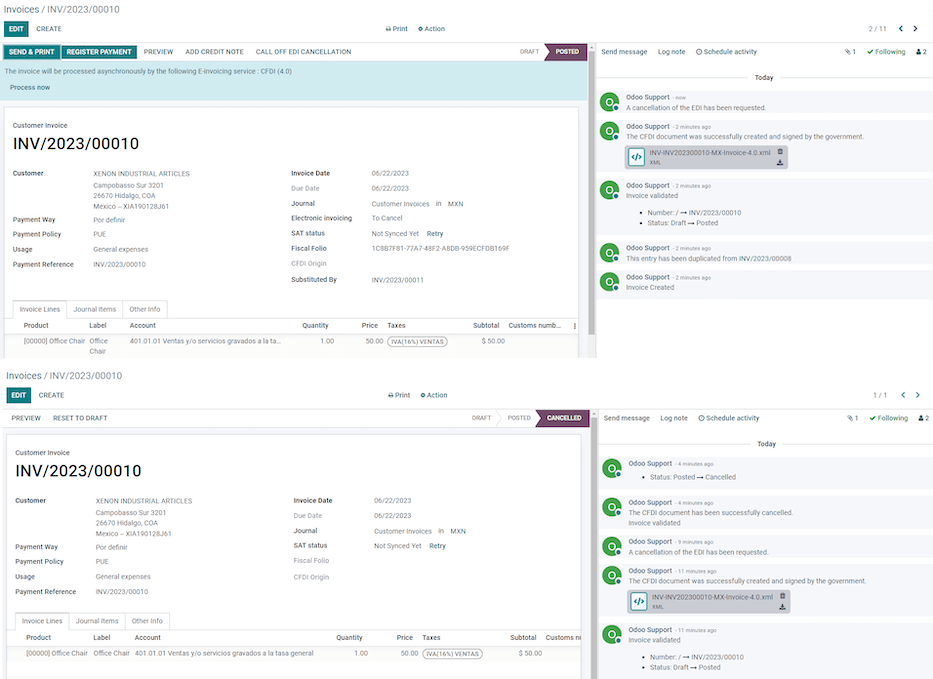
Là trường Được thay thế bởi không tồn tại, SAT sẽ tự động phát hiện ra rằng lý do hủy bỏ là 02.
Hủy bỏ thanh toán¶
Cũng có thể hủy bỏ *bổ sung thanh toán *. Đối với điều này, hãy truy cập thanh toán và chọn :guilabel:`Yêu cầu hủy EDI '. Như với hóa đơn, một nút màu xanh sẽ xuất hiện. Chọn :guilabel:`Quá trình ngay bây giờ và tài liệu sẽ được gửi đến SAT. Sau một vài giây, bạn có thể nhấn :guilabel:`retry 'để xác nhận trạng thái SAT hiện tại.
Thanh toán chuyển trạng thái của họ sang Cancelled.
Hóa đơn các trường hợp sử dụng đặc biệt¶
CFDI để công khai¶
Nếu khách hàng bạn đang bán hàng hóa hoặc dịch vụ không yêu cầu hóa đơn, thì CFDI cho công chúng phải được tạo.
Tuy nhiên, nếu bạn sử dụng tên `publico en chung, một lỗi sẽ được kích hoạt. Đây là một thay đổi chính trong CFDI 4.0 nói rằng các hóa đơn với tên cụ thể đó cần các trường bổ sung.
Odoo hiện không hỗ trợ điều này. Vì vậy, để một cfdi ra công khai được tạo, bạn cần thêm bất kỳ tên nào cho khách hàng của bạn không phải là PUBLICO EN GENERAL. (Ví dụ CLIENTE FINAL)
Ngoài ra, mã zip của công ty bạn và Generic RFC XAXX010101000 là cần thiết. The chế độ tài chính 'của khách hàng của bạn phải là Sin có nghĩa vụ tài chính'.
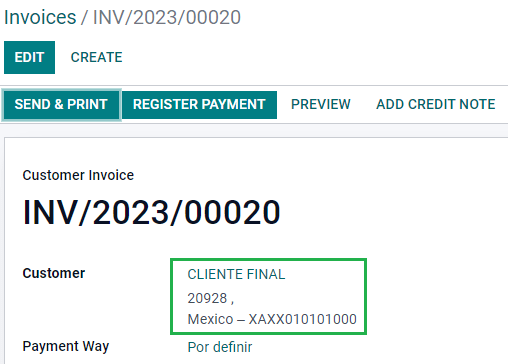
Đa tiền tệ¶
The main currency in Mexico is MXN. While this is mandatory for all Mexican companies, it is possible to send and receive invoices and payments in different currencies. To do this, you can enable the use of multicurrency. And select Mexican Bank as the service in .
Bằng cách này, trong tệp XML của tài liệu, bạn nhận được tỷ giá hối đoái chính xác và tổng số tiền cả bằng ngoại tệ và trong MXN.
It is highly recommended to use a bank account for each currency.
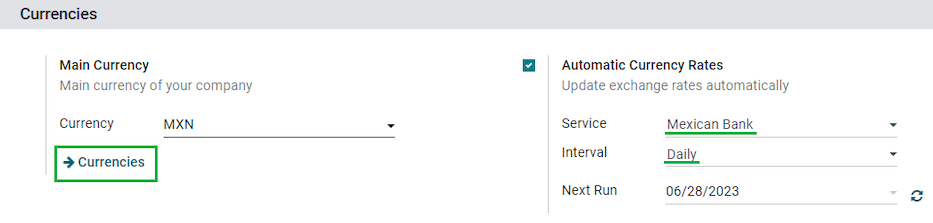
Ghi chú
Các loại tiền tệ duy nhất tự động cập nhật tỷ giá hối đoái của họ hàng ngày là USD, EUR, GBP và JPY.
Thanh toán xuống¶
Có thể có những trường hợp bạn nhận được khoản thanh toán trước từ khách hàng, cần được áp dụng cho hóa đơn sau này. Để làm điều này trong ODOO, cần phải liên kết các hóa đơn với nhau với CFDI Origin.
It is necessary to have the Sales app installed.
Đầu tiên, điều hướng đến: Ứng dụng thực hiện 84111506 Servicios de Facturación.
Sau đó, đi đến và thêm sản phẩm làm mặc định.
Tạo đơn đặt hàng với tổng số tiền và tạo một khoản thanh toán xuống (sử dụng tỷ lệ phần trăm hoặc số tiền cố định). Sau đó, ký vào tài liệu và :guilabel:'Đăng ký thanh toán`.
Khi đến lúc khách hàng nhận được hóa đơn cuối cùng, hãy tạo lại từ cùng một đơn đặt hàng. Trong Tạo hóa đơn Wizard Chọn Hóa đơn 'thông thường và Uncheck :guilabel:`khấu trừ các khoản thanh toán.
Sau đó, sao chép Folio 'từ hóa đơn đầu tiên và dán nó vào :guilabel:``cdfi gốc của hóa đơn thứ hai, thêm tiền tố` 07 | `. Ký vào tài liệu.
Sau đó, tạo một ghi chú tín dụng cho hóa đơn đầu tiên. Sao chép Folio 'từ hóa đơn thứ hai và dán nó vào :guilabel:`CFDI gốc' của ghi chú tín dụng, thêm tiền tố `07 |. Ký vào tài liệu.
Với điều này, tất cả các tài liệu điện tử được liên kết với nhau. Bước cuối cùng là thanh toán đầy đủ hóa đơn mới. Ở dưới cùng của hóa đơn mới, bạn có thể tìm thấy Tín dụng vượt trội 'trong ghi chú tín dụng, thêm nó dưới dạng thanh toán. Cuối cùng, đăng ký số tiền còn lại với :guilabel:`Đăng ký Thanh toán Trình hướng dẫn.
Thương mại bên ngoài¶
The external trade is a complement to a regular invoice that adds certain values in both the XML and PDF, according to SAT regulations.
Điều này bổ sung các trường bắt buộc nhất định vào hóa đơn với khách hàng nước ngoài, chẳng hạn như:
Địa chỉ cụ thể của người nhận và người gửi
Việc bổ sung A :guilabel:`Thuế quan 'xác định loại sản phẩm
Chính xác Incoterm (Điều khoản thương mại quốc tế), trong số những người khác.
Điều này cho phép xác định chính xác các nhà xuất khẩu và nhà nhập khẩu, ngoài việc mở rộng mô tả về hàng hóa được bán.
Kể từ ngày 1 tháng 1 năm 2018, đây là một yêu cầu đối với người nộp thuế thực hiện các hoạt động xuất khẩu thuộc loại A1. Mặc dù CFDI hiện tại là 4.0, giao dịch bên ngoài hiện đang ở phiên bản 1.1
Để sử dụng tính năng này, các mô -đun l10n_mx_edi_extends và l10n_mx_edi_extends_40 phải được cài đặt.
Quan trọng
Trước khi cài đặt, trước tiên hãy đảm bảo rằng doanh nghiệp của bạn cần sử dụng tính năng này. Tham khảo ý kiến kế toán của bạn trước nếu cần trước khi thực hiện bất kỳ sửa đổi.
Cấu hình¶
Liên hệ¶
Mặc dù các yêu cầu CFDI 4.0 yêu cầu bạn thêm mã zip hợp lệ trong liên hệ của bạn, thì Bổ sung thương mại bên ngoài thêm như một trường bắt buộc City và The State. Tất cả ba trường phải trùng với danh mục SAT chính thức <Sat-catalog> `_ hoặc bạn sẽ nhận được lỗi.
Cảnh báo
Thêm City và State trong hợp đồng của công ty, không phải trong chính công ty. Bạn có thể tìm thấy liên hệ của công ty mình trong :menuselection:`Kế toán -> Khách hàng -> Khách hàng '
Các trường địa phương và Code Code là tùy chọn và có thể được thêm vào trực tiếp công ty trong . Hai người này phải trùng với dữ liệu trong SAT.
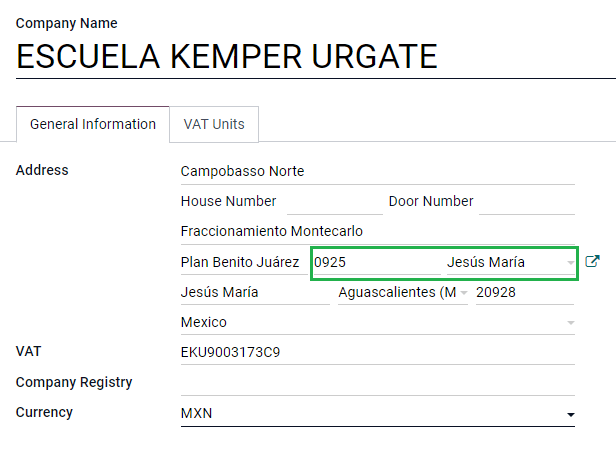
Dữ liệu liên hệ cho khách hàng tiếp nhận nước ngoài phải hoàn thành các trường sau để tránh lỗi:
Toàn bộ công ty Địa chỉ, bao gồm cả hợp lệ mã zip và nước ngoài quốc gia.
Định dạng của nước ngoài vat (số nhận dạng thuế, ví dụ: Colombia` 123456789-1`)
Trong mx edi, bạn cần giải quyết nếu khách hàng nhận hàng trong một khoảng thời gian tạm thời (tạm thời) hoặc vĩnh viễn (:guilabel:`dứt khoát ').
Nếu bạn tạo liên hệ này dựa trên một liên hệ khác từ Mexico, hãy đảm bảo rằng bạn xóa bất kỳ thông tin nào trong lĩnh vực :guilabel:`chế độ tài chính '. Không sử dụng :guilabel:`Không giảm thuế '.
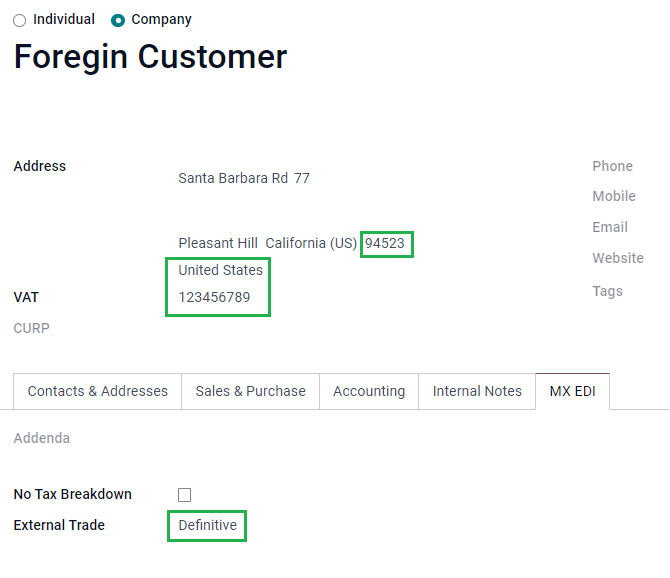
Ghi chú
Trong kết quả XML và PDF, VAT được tự động thay thế bằng VAT chung cho các giao dịch ở nước ngoài:` XEXX010101000`.
Sản phẩm¶
Tất cả các sản phẩm liên quan đến thương mại bên ngoài phải lấp đầy bốn lĩnh vực, hai trong số chúng dành riêng cho tính năng này.
The :guilabel:`Tham chiếu nội bộ 'của sản phẩm nằm trong tab :guilabel:`Thông tin chung'.
The Trọng lượng 'của sản phẩm phải nhiều hơn 0`.
The correct Tariff Fraction of the product in the Accounting tab.
The umt anh ấy có aduana tương ứng với Phân số thuế quan
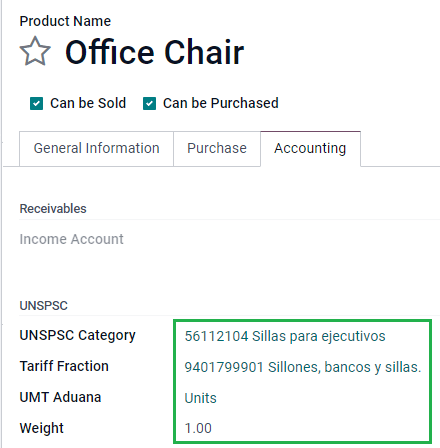
Mẹo
Nếu mã UOM của Phân số thuế quan là
01, đúng umt aduana làkg.Nếu mã UOM của Phân số thuế quan là
06, đúng umt aduana làđơn vị.
Hóa đơn¶
Before creating an invoice, it is important to take into account that external trade invoices require to convert the amounts of your product into USD. Therefore, we need to have multicurrency enabled and activate USD in the Currencies section. The correct Service to run is Mexican Bank.
Với tỷ giá hối đoái chính xác được thiết lập trong , các trường duy nhất còn lại là Incoterm và :guilabel:`Nguồn chứng chỉ trong :guilabel:`Thông tin khác Tab. Thứ hai là tùy chọn.
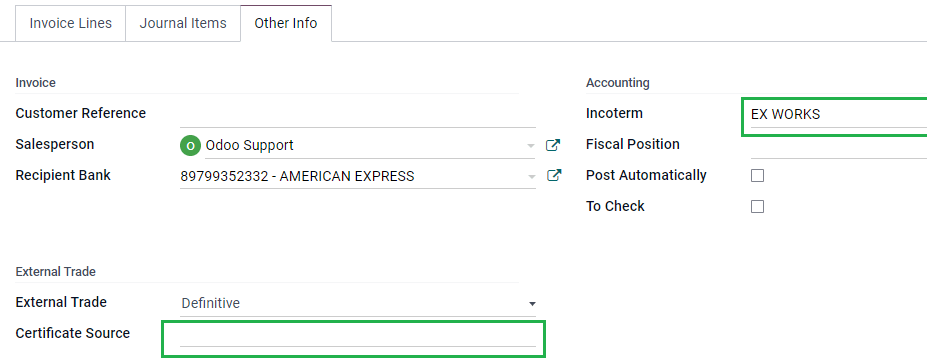
Ký vào hóa đơn với quy trình tương tự như thông thường: Nhấn nút :guilabel:`Quy trình ngay bây giờ.
Hướng dẫn giao hàng¶
A Carta Porte is a bill of lading: a document that states the type, quantity, and destination of goods being carried.
Vào ngày 1 tháng 12 năm 2021, phiên bản 2.0 của CFDI này đã được triển khai cho tất cả các nhà cung cấp giao thông, trung gian và chủ sở hữu hàng hóa. Odoo có thể tạo loại tài liệu "T" (Traslado), không giống như các tài liệu khác, được tạo theo đơn đặt hàng thay vì hóa đơn hoặc thanh toán.
Odoo có thể tạo các tệp XML và PDF có hoặc không có vận chuyển mặt đất và có thể xử lý các vật liệu được coi là *nguy hiểm nguy hiểm *.
Để sử dụng tính năng này, các mô -đun l10n_mx_edi_extends, l10n_mx_edi_extends_40, l10n_mx_edi_stock.
In addition to this, it is necessary to have the Inventory and Sales apps configured.
Quan trọng
Odoo không hỗ trợ loại Carta Porte "I" (Ingreso), Air hoặc Vận chuyển hàng hải. Tham khảo ý kiến kế toán của bạn trước nếu tính năng này là cần thiết trước khi thực hiện bất kỳ sửa đổi nào.
Cấu hình¶
Odoo quản lý hai loại CFDI khác nhau:
No Federal Highways: It is used when the Distance to Destination is less than 30 KM.
Giao thông vận tải liên bang: Nó được sử dụng khi*khoảng cách đến đích*vượt quá 30 km.
Khác với các yêu cầu tiêu chuẩn của việc lập hóa đơn thông thường (RFC của khách hàng, mã UNSPSC ...), nếu bạn đang sử dụng *không có đường cao tốc liên bang *, không cần cấu hình bên ngoài.
Đối với *Giao thông liên bang *, một số cấu hình phải được thêm vào liên hệ, thiết lập xe và sản phẩm. Các cấu hình này được thêm vào các tệp XML và PDF.
Liên hệ và phương tiện¶
Giống như với tính năng thương mại bên ngoài, địa chỉ trong cả công ty của bạn và khách hàng cuối cùng của bạn phải hoàn thành. Mã zip, thành phố và tiểu bang phải trùng với danh mục SAT chính thức <Sat-catalog> `_
Mẹo
Trường :guilabel:`địa phương 'là tùy chọn cho cả hai địa chỉ.
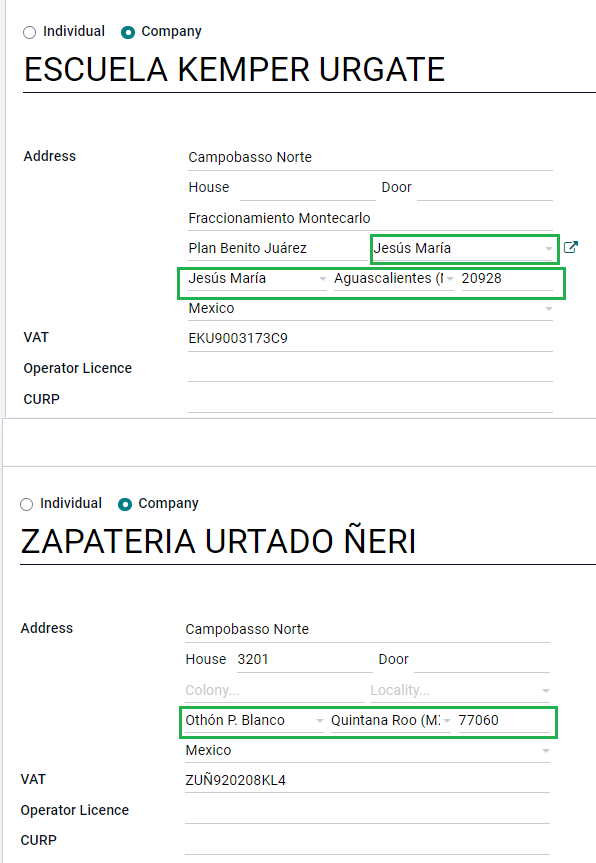
Quan trọng
Địa chỉ gốc được sử dụng cho hướng dẫn phân phối được đặt trong :menuselection:`Hàng tồn kho -> Cấu hình -> Quản lý kho -> Kho. Mặc dù điều này được đặt làm địa chỉ công ty theo mặc định, bạn có thể thay đổi nó theo địa chỉ kho chính xác của bạn.
Một bổ sung khác cho tính năng này là menu Cài đặt phương tiện được tìm thấy trong :menuselection:`Hàng tồn kho -> Cài đặt -> Mexico. Menu này cho phép bạn thêm tất cả các thông tin liên quan đến chiếc xe được sử dụng cho đơn đặt hàng.
Tất cả các trường là bắt buộc để tạo ra một hướng dẫn phân phối chính xác.
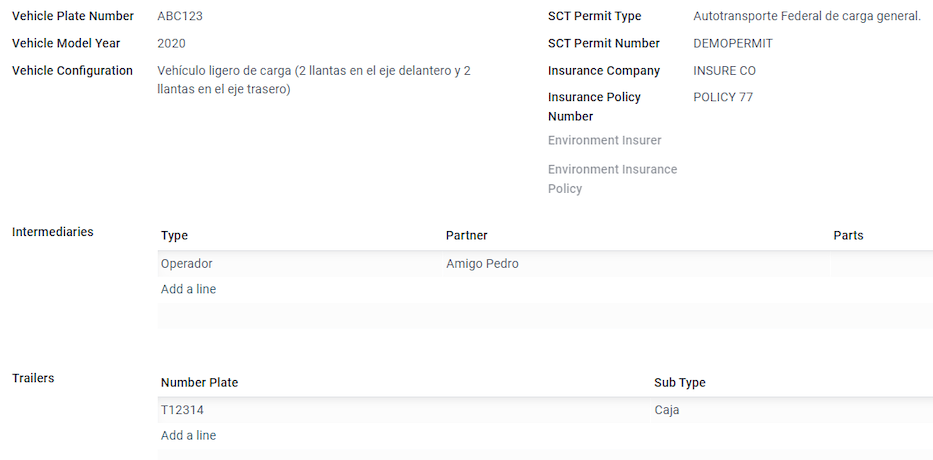
Trong phần trung gian, bạn cần thêm toán tử của chiếc xe. Các trường bắt buộc duy nhất cho liên hệ này là vat và :guilabel:`nhà điều hành cấp phép '.
Sản phẩm¶
Giống như với việc lập hóa đơn thông thường, tất cả các sản phẩm phải có Danh mục UNSPSC. Ngoài ra, có hai cấu hình bổ sung cho các sản phẩm liên quan đến hướng dẫn giao hàng:
The :guilabel:`Loại sản phẩm 'phải được đặt là :guilabel:`Sản phẩm có thể lưu trữ' cho các chuyển động chứng khoán được tạo ra.
Trong: tab Guilabel:
incentory, trường :guilabel:`trọng lượng 'nên có nhiều hơn 0.
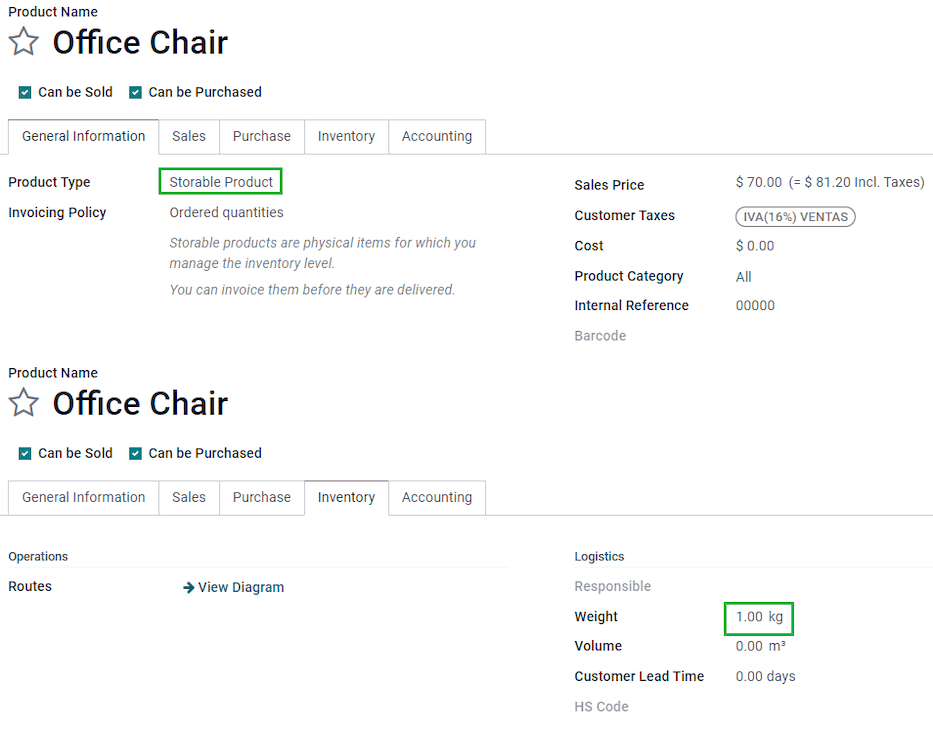
Dòng bán hàng và hàng tồn kho¶
Để tạo hướng dẫn giao hàng, trước tiên, bạn cần tạo và xác nhận đơn đặt hàng. Điều này tạo ra A Giao hàng Nút thông minh. Nhấn nó và Validate Transfer.
Sau khi trạng thái được đặt thành Done, bạn có thể chỉnh sửa chuyển nhượng và chọn Loại giao thông `(:guilabel:`Không có Đường cao tốc Liên bang hoặc Giao thông Liên bang).
Nếu hướng dẫn giao hàng của bạn có loại :guilabel:'Không có đường cao tốc liên bang, bạn có thể lưu chuyển nhượng và sau đó nhấn Tạo hướng dẫn giao hàng. XML kết quả có thể được tìm thấy trong trò chuyện.
Ghi chú
Khác với unspsc trong tất cả các sản phẩm, hướng dẫn giao hàng sử dụng :guilabel:`Không có đường cao tốc liên bang 'không yêu cầu bất kỳ cấu hình đặc biệt nào được gửi đến chính phủ.
Nếu hướng dẫn giao hàng của bạn có loại Giao thông liên bang, Tab MX EDI xuất hiện. Trong đó, hãy viết một giá trị trong khoảng cách đến đích (KM) lớn hơn 0 và chọn :guilabel:`setup xe 'được sử dụng cho giao hàng này.
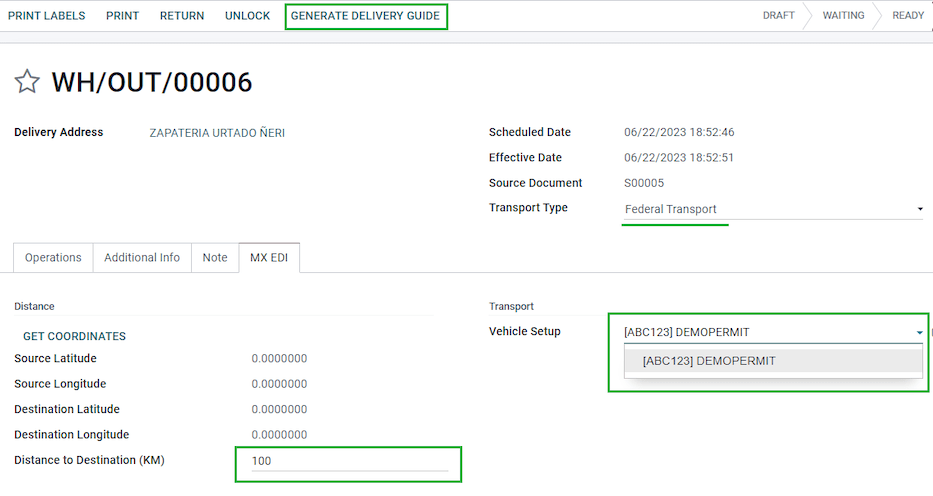
Nguy hiểm nguy hiểm¶
Certain values in the UNSPSC Category are considered in the official SAT catalog as dangerous hazards. These categories need additional considerations when creating a delivery guide with Federal Transport.
Trong sản phẩm, các trường Mã chỉ định vật liệu nguy hiểm (MX) và Bao bì nguy hiểm (MX) phải được lấp đầy bằng mã chính xác từ | SAT | mục lục.
Trong thiết lập xe, dữ liệu từ :guilabel:`Công ty bảo hiểm môi trường 'và :guilabel:`Chính sách bảo hiểm môi trường' cũng phải được nộp.
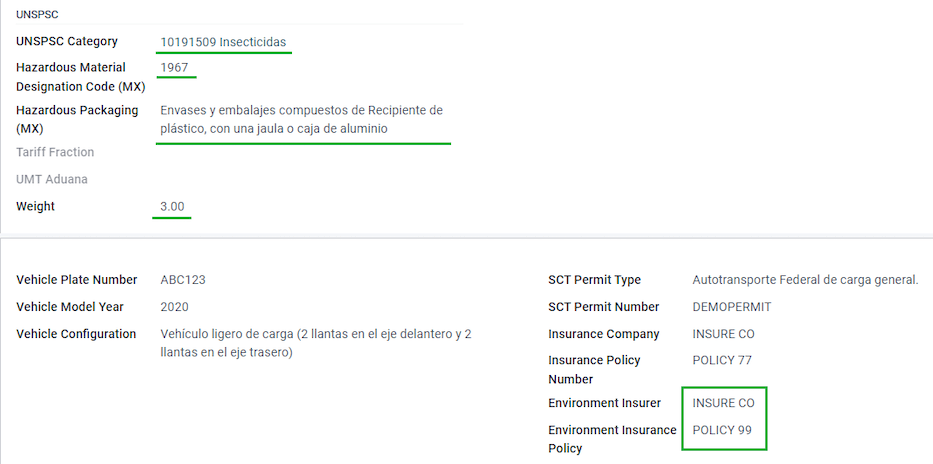
Sau này, tiếp tục với quy trình thường xuyên để tạo hướng dẫn giao hàng.
Số hải quan¶
A customs declaration (Pedimento Aduanero) is a fiscal document that certifies that all contributions to the fiscal entity (the SAT) has been paid, for the import/export of goods.
According to the Annex 20 of CFDI 4.0, in documents where the invoiced goods come from a first-hand import operation, the field Customs Number needs to be added to all lines of products involved with the operation.
For this, the module l10n_mx_edi_landing has to be installed, in addition to the Inventory, Purchase and Sales apps configured.
Quan trọng
Đừng nhầm lẫn tính năng này với thương mại bên ngoài. Các số hải quan có liên quan trực tiếp đến nhập khẩu hàng hóa, trong khi bổ sung thương mại bên ngoài có liên quan đến xuất khẩu. Tham khảo ý kiến kế toán của bạn trước nếu tính năng này là cần thiết trước khi thực hiện bất kỳ sửa đổi nào.
Cấu hình¶
In order to track the correct customs number for a specific invoice, Odoo uses landed costs. Go to . Make sure that Landed Costs is activated.
Đầu tiên, một sản phẩm *dịch vụ *-type được gọi là pedimento phải được tạo. Trong Mua tab, Kiểm tra là một chi phí hạ cánh và chọn A :guilabel:`Phương thức phân chia mặc định.
Sau này, chúng ta cần định cấu hình các sản phẩm có thể lưu trữ giữ các số hải quan. Chúng ta cần đảm bảo rằng danh mục sản phẩm có cấu hình sau:
Costing Method: Either FIFO or AVCO
Inventory Valuation: Automated
Stock Valuation Account: 115.01.01 Inventario
Stock Journal: Inventory Valuation
Stock Input Account: 115.05.01 Mercancías en tránsito
Stock Output Account: 115.05.01 Mercancías en tránsito
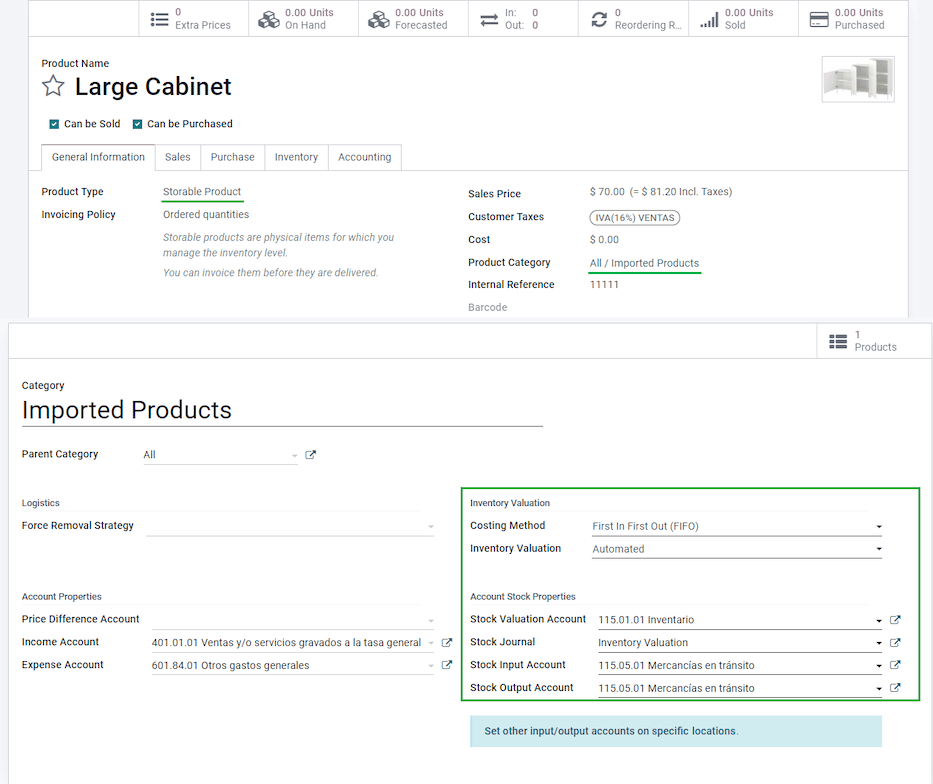
Lưu lượng mua và bán hàng¶
Tạo A Đơn đặt hàng 'và xác nhận đơn đặt hàng. Điều này sẽ kích hoạt A :guilabel:nút thông minh `Biên nhận. Xác thực biên lai quá.
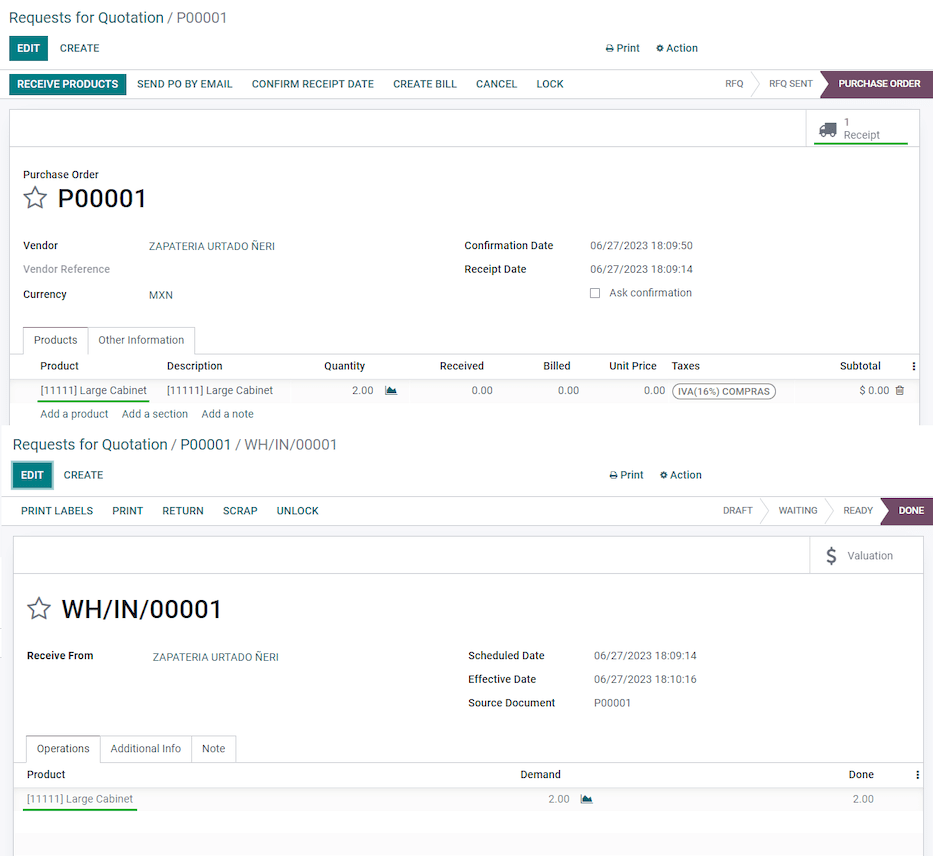
Truy cập và :guilabel:`Số hải quan '.
Tùy chọn, bạn có thể thêm một khoản chi phí. Sau này, xác nhận chi phí hạ cánh. Một lần posted, tất cả các sản phẩm liên quan đến biên lai đó đều có số hải quan được gán.
Cảnh báo
Bạn chỉ có thể thêm số pedimentos một lần, vì vậy hãy cẩn thận khi liên kết số chính xác với (các) chuyển.
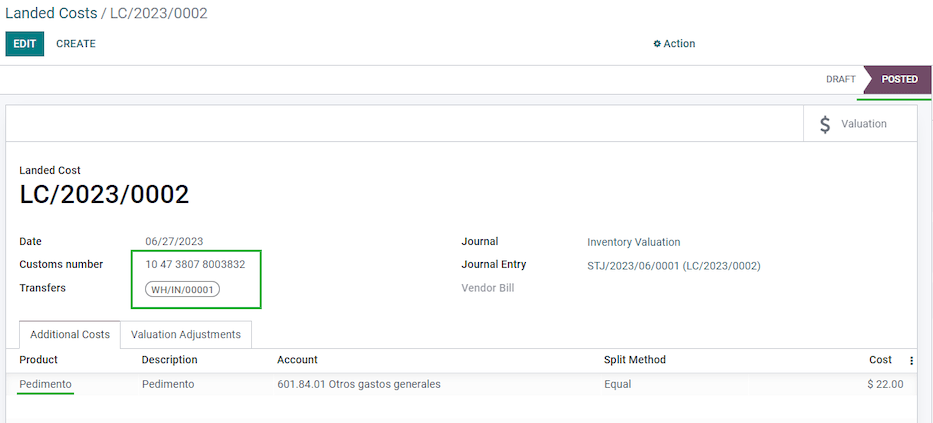
Bây giờ, tạo một đơn đặt hàng và xác nhận nó. Điều này sẽ kích hoạt A :guilabel:nút thông minh Delivery. Xác nhận nó.
Cuối cùng, tạo hóa đơn từ đơn đặt hàng và xác nhận nó. Dòng hóa đơn liên quan đến sản phẩm của bạn có số hải quan trong đó.
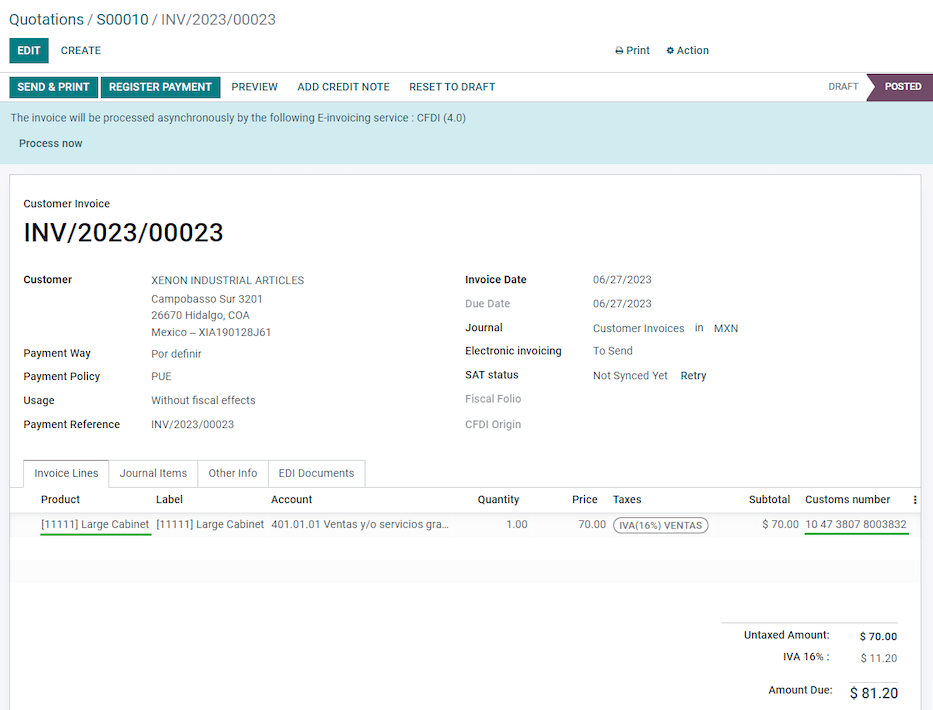
Kế toán điện tử¶
For Mexico, Electronic Accounting refers to the obligation to keep accounting records and entries through electronic means and to enter accounting information on a monthly basis through the SAT's website.
Nó bao gồm ba tệp XML chính:
Danh sách cập nhật của biểu đồ tài khoản mà bạn hiện đang sử dụng.
Một số dư dùng thử hàng tháng, cộng với một báo cáo nhập cảnh kết thúc còn được gọi là *Cân bằng thử nghiệm tháng 13 *.
Hoặc là tùy chọn hoặc cho một cuộc kiểm toán bắt buộc, xuất khẩu các mục nhật ký trong sổ cái chung của bạn.
The resulting XML files follow the requirements of the Anexo Técnico de Contabilidad Electrónica 1.3.
In addition to this, you can generate the DIOT: A report of vendor's journal entries that involves IVA taxes that can be
exported in .txt file.
In order to use these reports, the modules l10n_mx_reports, l10n_mx_reports_closing, l10n_mx_xml_polizas and l10n_mx_xml_polizas_edi have to be installed, as well as the Accounting.
Bạn có thể tìm thấy tất cả các báo cáo trong .
Quan trọng
Các đặc điểm và nghĩa vụ cụ thể của các báo cáo mà bạn gửi có thể thay đổi theo chế độ tài chính của bạn. Luôn liên hệ với kế toán của bạn trước khi gửi bất kỳ tài liệu nào cho chính phủ.
Danh mục tài khoản (Biểu đồ tài khoản)¶
The chart of accounts in México follows a specific pattern based in SAT's Código agrupador de cuentas.
Bạn có thể tạo bất kỳ tài khoản nào miễn là nó tôn trọng nhóm mã hóa | Sat | s, mẫu này là nnn.yy.zz hoặc` nnn.yy.zzz`.
Example
Một số ví dụ là 102,01,99 hoặc` 401,01.001`.
Khi bạn tạo một tài khoản mới trong , nếu bạn theo mẫu này, bạn sẽ nhận được mã nhóm chính xác trong Tags và tài khoản của bạn xuất hiện trong Báo cáo COA.
Khi bạn đã tạo tất cả các tài khoản của mình và đảm bảo rằng bạn đặt đúng :guilabel:`thẻ 'trong đó.
Ghi chú
Bạn không thể sử dụng bất kỳ mẫu nào kết thúc một phần có 0 (chẳng hạn như 100,01,01,` 301.00.003` hoặc 604,77,00). Điều này kích hoạt lỗi trong báo cáo.
Khi tất cả được thiết lập, bạn có thể truy cập và nhấn nút :guilabel:`Sat (XML) `.
Kiểm tra số dư (Số dư dùng thử)¶
Số dư dùng thử báo cáo số dư ban đầu, tín dụng và tổng số dư của tài khoản của bạn, miễn là bạn đã thêm nhóm mã hóa chính xác của họ.
Báo cáo này có thể được tạo hàng tháng và phiên bản tệp XML được tạo nếu bạn truy cập và nhấn nút :guilabel:`Sat (XML) ` . Chọn tháng bạn muốn tải xuống trước.
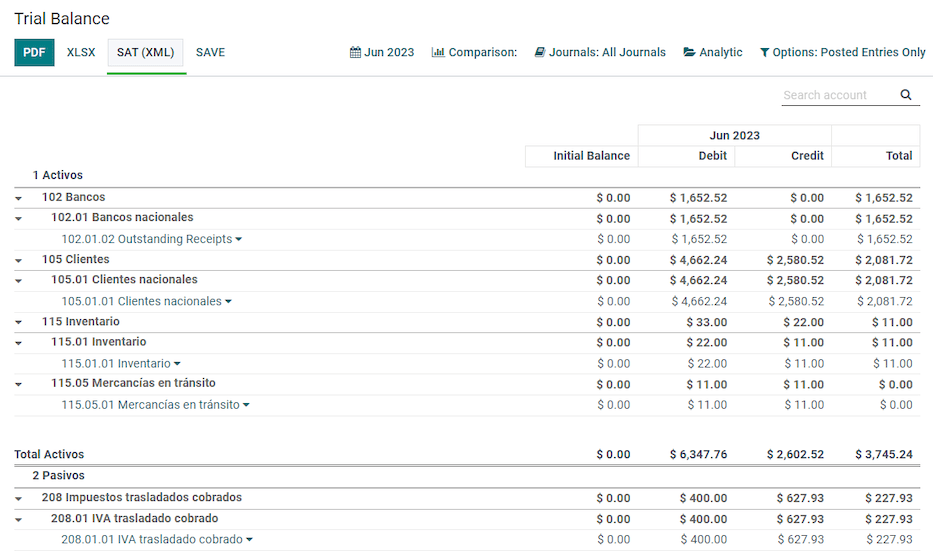
Ghi chú
Odoo không tạo ra số dư kiểm tra bổ sung *.
Một báo cáo bổ sung là *Tháng 13 *: Bảng cân đối đóng cho thấy bất kỳ điều chỉnh hoặc chuyển động nào được thực hiện trong kế toán để đóng cửa năm.
In order to be able to generate this XML document, you have to go to and create a new document. Here, you can add all amounts that you want to modify, and you can balance the debit and/or credit of each one.
Sau khi thực hiện điều này, báo chí Mark như mục nhập và báo cáo được tìm thấy trong chứa tổng số tiền trong năm, Cộng với tất cả các bổ sung của mục nhật ký.
Bạn có thể tạo tệp XML bằng cách nhấn nút Sat (XML).
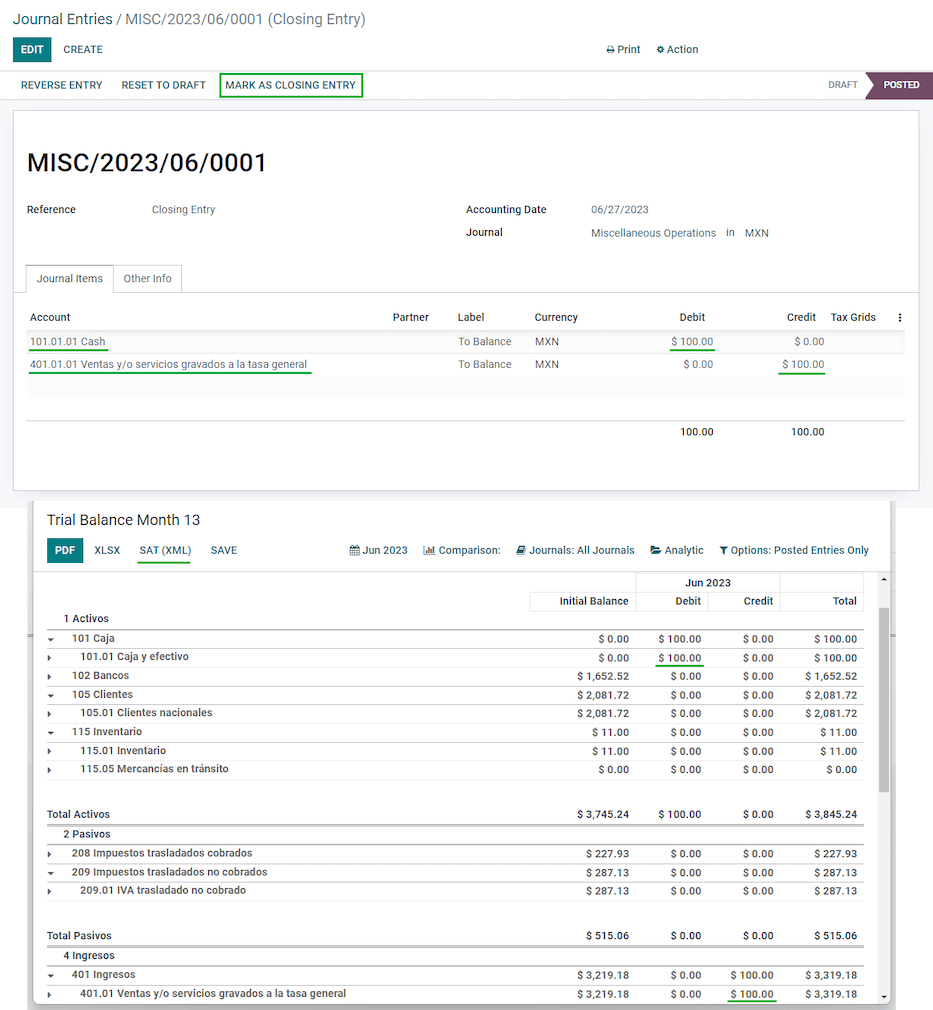
Cực (sổ cái chung)¶
Theo luật, tất cả các giao dịch ở Mexico phải được ghi lại bằng kỹ thuật số. Bởi vì ODOO tự động tạo tất cả các mục nhật ký cơ bản của việc lập hóa đơn và thanh toán của bạn, bạn có thể xuất các mục nhật ký của mình để tuân thủ kiểm toán hoặc hoàn thuế của SAT.
Tệp XML này được tạo trong .
Mẹo
Bạn có thể lọc theo thời gian hoặc theo tạp chí, theo nhu cầu hiện tại của bạn.
Sau khi bạn nhấn XML(Polizas), một thuật sĩ xuất hiện. Ở đây, bạn có thể chọn giữa bốn loại :guilabel:`loại xuất '.
For Kiểm toán thuế 'hoặc :guilabel:`Chứng nhận kiểm toán, bạn cần viết Số đặt hàng' được cung cấp bởi | SAT | for :guilabel:`trả lại hàng hóa hoặc :guilabel:``bồi thường ', bạn cần viết :guilabel:`số quy trình', cũng được cung cấp bởi | sat |.
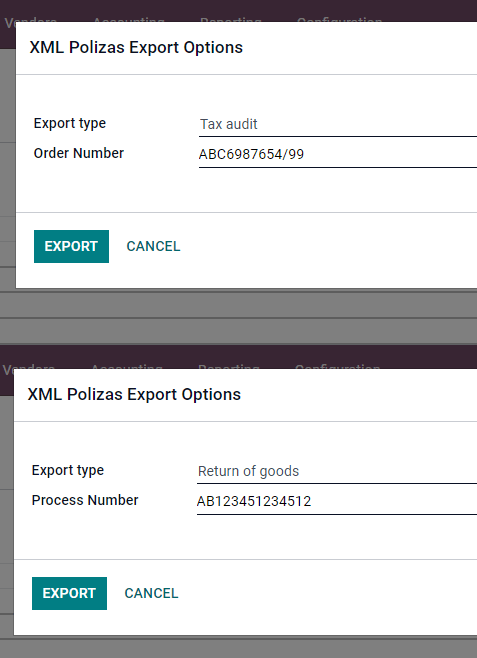
Ghi chú
If you want to see this report without sending it, use ABC6987654/99 for Order
Number and AB123451234512 for Process Number.
Báo cáo của Diot¶
The DIOT (Declaración Informativa de Operaciones con Terceros / Informative Declaration of Operations with Third Parties) is an additional obligation with the SAT, where we give the current status of our creditable and non-creditable payments, withholdings and refunds of VAT from your vendor bills.
Không giống như các báo cáo khác, điều này được tải lên một phần mềm được cung cấp bởi | sat | chứa mẫu A-29. Trong Odoo, bạn có thể tải xuống các bản ghi của các giao dịch của mình trong tệp: Tệp: .txt mà bạn có thể tải lên biểu mẫu, tránh chụp trực tiếp dữ liệu này.
Tệp này chứa tổng số tiền thanh toán của bạn đã đăng ký trong hóa đơn của nhà cung cấp, được chia thành các loại IVA tương ứng. The vat và đất nước là bắt buộc đối với tất cả các nhà cung cấp.
Để nhận báo cáo, hãy truy cập . Chọn tháng phù hợp với bạn và nhấn diot (TXT) để tải xuống tệp: file: .TXT.
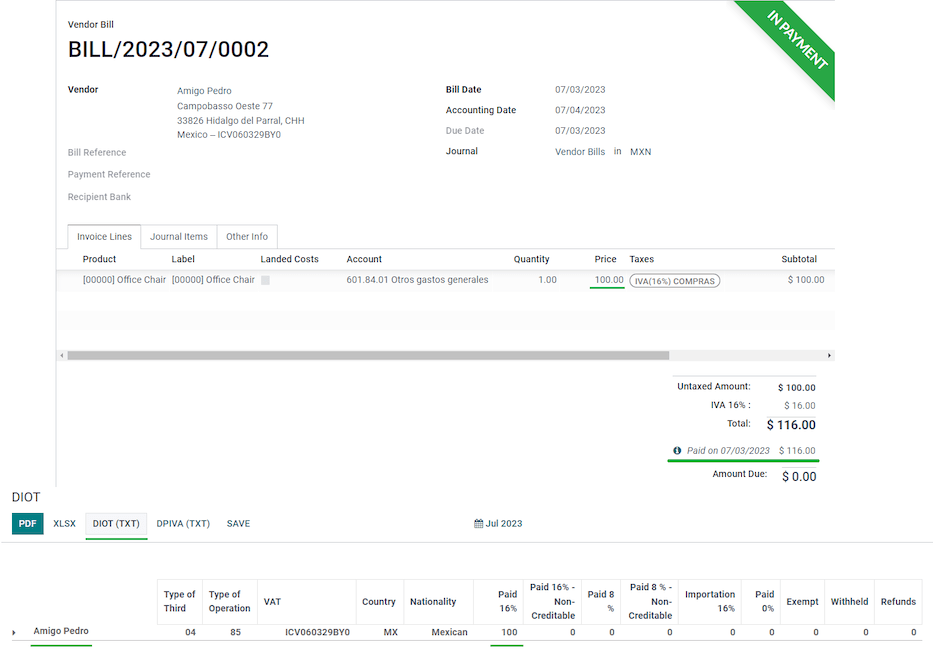
Quan trọng
Bạn cần điền vào trường l10n mx loại hoạt động 'trong tab :guilabel:`Kế toán của mỗi nhà cung cấp của bạn để ngăn chặn các lỗi xác thực. Hãy chắc chắn rằng khách hàng nước ngoài của bạn đã thiết lập quốc gia của họ :guilabel:`L10N MX National quốc tịch 'để xuất hiện tự động.